示波器操作说明
一、 面板说明。示波器面板见下图

1、 Run/Stop 停止/运行按钮
2、 Single 单次触发按钮/按下此按键变绿后可抓触发一次
3、 Autoset 自动设置按键 /要快速显示波形时,请执行此按钮,示波器会自动设置垂直、水平和触发控制快速显示
4、 Intensity 波形亮度/按下可用通用旋钮a和b控制波形的显示亮度和刻度亮度
5、 Cursors 光标显示按钮/长按此按钮可在屏幕上显示出X/Y轴光标,再按一次则可关闭

进入光标显示界机后可选项需要设置的:
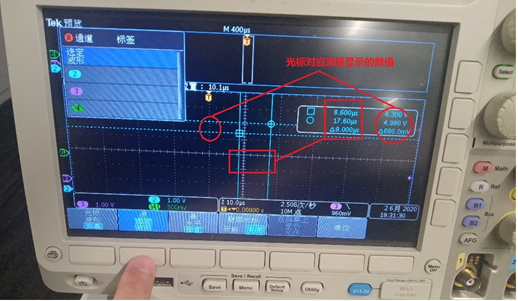
① 光标 波形—只能测量选中的波形,屏幕—屏幕中显示的波形都能测量
② 源 选项要测量波形的通道,进去后通过通用旋钮a旋动来选中

③ 单位 选择测试光标测量时需要显示的单位,如:秒、Hz、比率(%)、相位。通过通用旋钮a来选垂直条单元,通过通用旋钮b来选水平条单。

④ 如果要切换水平与垂直条测量,可按”条“按键下方键或按
6、 Trigger/Menu 触发菜单/按此按钮可指定触发设置

① 触发“类型”设置项,有边沿、序列、脉冲、超时、欠幅脉冲、逻辑等项,可以根据需要选择对应的

② 触发“源”设置项,可选择那个通道作为触发源
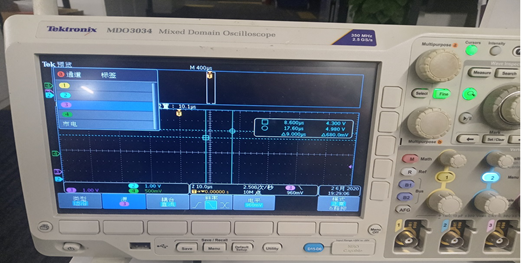
③ 触发的“耦合”方式设置,进入后可通过对应的右边按键进行选择
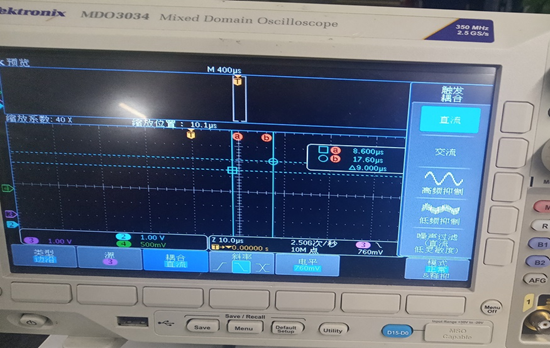
④ 触发的“斜率”方式选择即选择需要触发的波形是:上升沿、下降沿、上下沿任何一个都成立
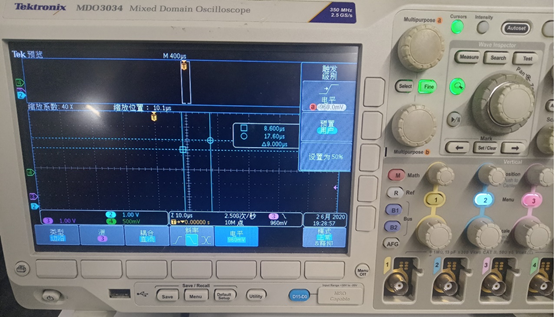
⑤ 触发的”电平“先择按钮,通过此按键可设置触发的电平与功能7、Trigger/Level功能一样
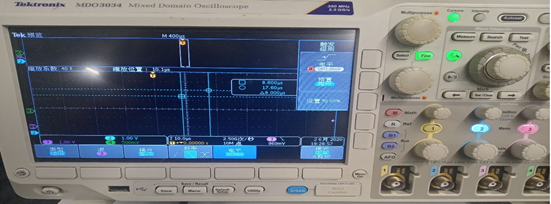
7、 Trigger/Level 触发电平旋钮/转动此旋钮可调节触发的电平,按下按钮可以蒋触发电平设置为波形的中点
8、 Horizontal/Position 调整水平位置按钮,调节水平位置确定预触发取样和触发后取样的数量,按下回到中点

9、 Acquired 采集 进入此按钮可以更改采集模式、记录长度和延迟时间等
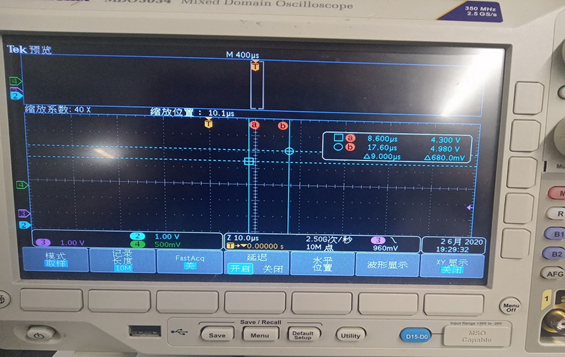
① 模式 可设置选择采集的模式,有取样、峰值检测、高分辨率、包络、平均

② 记录长度 采集时使用的频率,越大越接尽真实波形,一般要大于需要测试波形的频率5倍左右
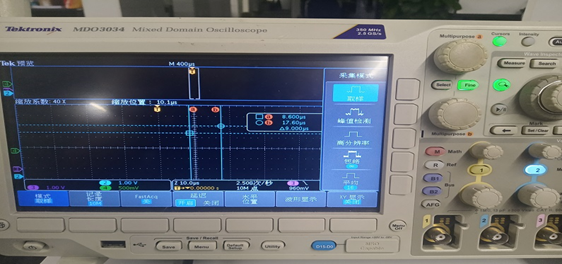
③ 延迟 如果希望相对于触发事件延迟采集,请按下”“延迟”按钮选择“开”就可以
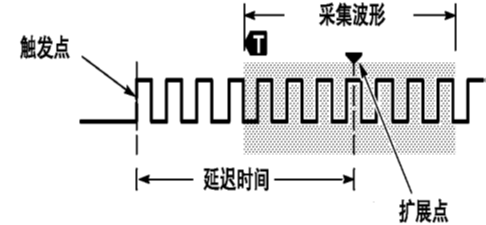
10、 Scale 调整水平刻度,转动此旋钮可调节水平刻度即在显示屏上每一间隔的时间大小
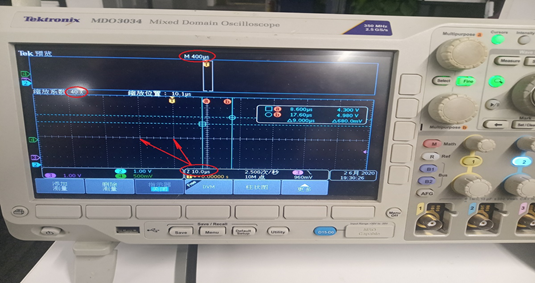
11、 TEST用来分析功率应用测试用的,一般用不到,具体可参考DPO3034仪器使用说明
12、 Search 搜索功能,按此按键在捕获数据中搜索用户定义的事件/标准,按此按键后在屏幕的侧面会出现菜单选择“开”,按搜索类型使用通用旋钮ab来操作搜索需要设置的条件,很少用到。
13、 Measure 测量 对波形执行自动测量或配置光标

① 添加测量,A、通过调节通用旋钮a可以选择需要测量的通道并往下按后右边的源会出现选中的通道数字,通过调节通用旋钮b可以选择需测量的项目并往下按,选中后会在右边的测量类型中出现选中的测试项,如:频率、周期、上升沿、下降沿等测试项


② 删除测量 则是删除已添加的测量项目
14、 Multipurpose a 通用旋钮a
15、 Select 选择 按此按钮可激活特殊功能,一般是用来打开光标后垂直与水平光标的切换
16、 Fine 精细 按此按钮可以在粗调与细调之间切换,如光标的移动等
17、 Multipurpose b 通用旋钮b

18、 缩放
19、 播放/暂停 按钮 按此按钮可以开始与停止波形的自动平移。使用平移旋钮控制速度与方向
20、 Pan-Zoom 平移/缩放 旋钮。大圈的为外环旋钮为平移的,可以在采集的波形上滚动缩放窗口。中间小圈的为内环旋钮,可以控制缩放大小,顺时针为放大,逆时针为缩小。
21、 ←上一标记,可跳到上一波形标记位
22、 Set/Clear 设置/清除 标记 可以建立或删除波形标记状态
23、 →下一标记,可跳到下一波形标记位
24、 Math 数字波形 创建数学波形,可以支持对通道和基准波形的分析。通过将源波形和其它数据合并然后转换为数学波形,可以产生应用程序需要的数据视图。例如:可以对两波形的加、减、乘、除数学运算等。
25、 1通道Position垂直位置(上下移动)按钮,按“精细”可以进行粗调与细调切换,按下则回到中点位置
26、 1通道Menu 打开或关闭通道1波形及菜单
27、 1通道Scale 旋动按钮可调节通道1波形的垂直刻度大小,按下则调节的刻度变为精细,例如:原来转动1V/格,按下后变为50mV/格
28、 1通道 接探头接口
29、 2通道Position垂直位置(上下移动)按钮,按“精细”可以进行粗调与细调切换,按下则回到中点位置
30、 2通道Menu 打开或关闭通道1波形及菜单
31、 2通道Scale 旋动按钮可调节通道1波形的垂直刻度大小,按下则调节的刻度变为精细
32、 2通道 接探头接口
33、 3通道Position垂直位置(上下移动)按钮,按“精细”可以进行粗调与细调切换,按下则回到中点位置
34、 3通道Menu 打开或关闭通道1波形及菜单
35、 3通道Scale 旋动按钮可调节通道1波形的垂直刻度大小,按下则调节的刻度变为精细
36、 3通道 接探头接口
37、 4通道Position垂直位置(上下移动)按钮,按“精细”可以进行粗调与细调切换,按下则回到中点位置
38、 4通道Menu 打开或关闭通道1波形及菜单
39、 4通道Scale 旋动按钮可调节通道1波形的垂直刻度大小,按下则调节的刻度变为精细
40、 4通道 接探头接口
41、 GND 用来较准探头时接的地接口
42、 ROPRBE COMP=2.5V方波 用来较准探头时用的,会输出一个1KHz,2.5V的标准方波信号
43、 电源开关键键,用来开关示波器电源的通断
44、 外接USB接口,插上U盘后按Save键就可以保存屏幕上的波形,也可以接其它外设
45、 Save/Recall Save 保存 用来保存波形或数据时按此按钮
46、 Save/Recall Menu 菜单 用来设置存储的类型

最后
以上就是默默心锁最近收集整理的关于示波器操作说明的全部内容,更多相关示波器操作说明内容请搜索靠谱客的其他文章。








发表评论 取消回复